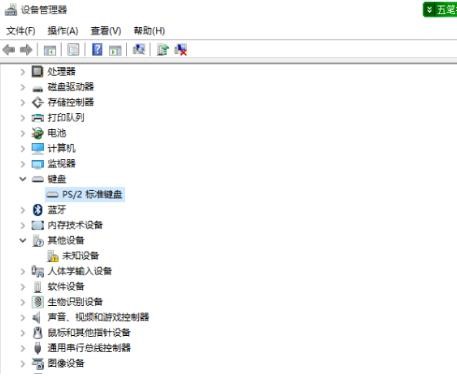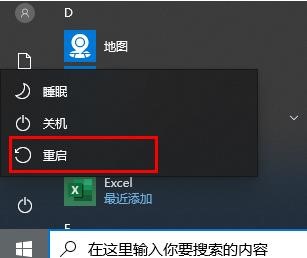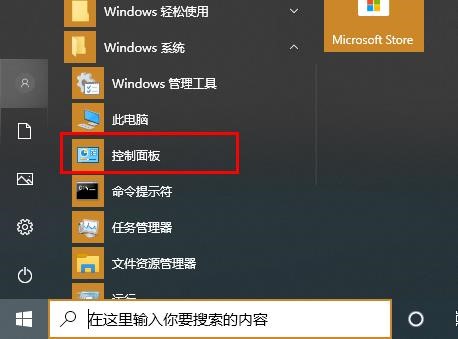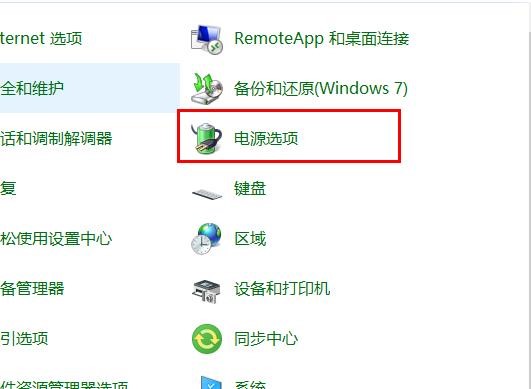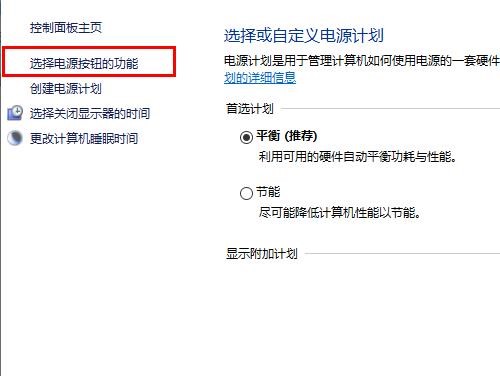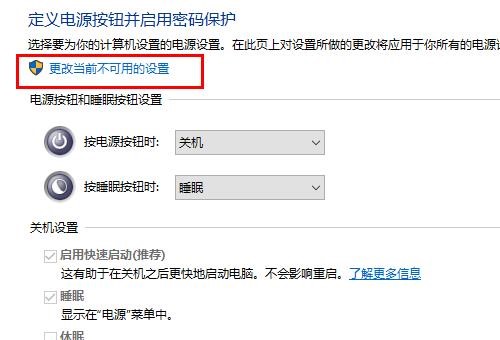电脑运维技术文章:win10 2004键盘失灵怎么办?win10 2004键盘失灵的解决教程
2020-06-28 21:58 作者:艾锑无限 浏览量:
电脑运维技术文章:win10 2004键盘失灵怎么办?win10 2004键盘失灵的解决教程
艾锑无限科技专业:IT外包、企业外包、网站外包、中小企业云服务平台等北京IT外包服务
有用户发现,更新win102004版本后,使用的时候遇到了键盘失灵的情况,那么win10 2004键盘失灵怎么办呢?针对此问题,小编整理了win10 2004键盘失灵的解决方法,现分享给大家吧。具体操作步骤下面由艾锑无限的桌面运维工程师来告诉大家。
win10 2004键盘失灵怎么办:艾锑无限科技专业:IT外包、企业外包、网站外包、中小企业云服务平台等北京IT外包服务
有用户发现,更新win102004版本后,使用的时候遇到了键盘失灵的情况,那么win10 2004键盘失灵怎么办呢?针对此问题,小编整理了win10 2004键盘失灵的解决方法,现分享给大家吧。具体操作步骤下面由艾锑无限的桌面运维工程师来告诉大家。
解决方案一:
1、在任务搜索栏中搜索“设备管理器”。
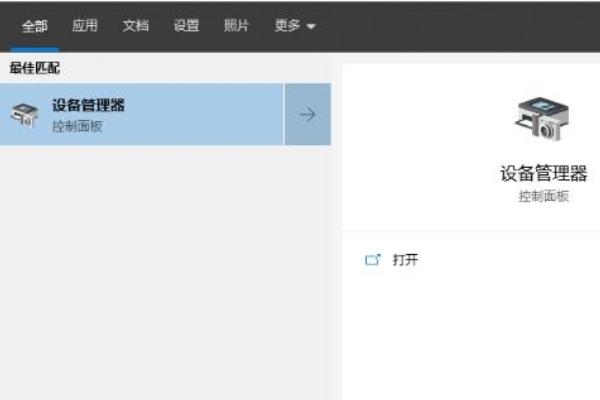
1、点击左下角开始,在windows系统中打开“控制面板”。 2、随后选择“电源选项”。 3、在左侧任务栏中点击“选择电源按钮的功能”。 4、然后点击“更改当前不可用的设置”。 5、将“启用快速启动”前的√取消,点击“保存修改”即可。 以上就是为您带来的win102004键盘失灵解决方法,设置完重启一下键盘就恢复如初了
相关文章
 关闭
关闭